您当前所在位置:首页 > 平面设计 > photoshop教程 > 矢量手绘
矢量手绘
ps怎么制作一个绚丽的国庆礼花烟花效果?
ps怎么制作一个绚丽的国庆礼花烟花效果?国庆到了,想制作一个礼花的大烟花庆祝庆祝,该怎么制作呢?下面我们就来看看使用ps绘制一个大礼花的教程,需要的朋友可以参考下
又是一年国庆节,今天为了向国庆献礼,特在此利用Photoshop来制作一款礼花的效果,如下图,现在就把制作的步骤和截图分享给大家,希望对你有所帮助,同时代表自己的一点心意-国庆节快乐。

1、启动Photoshop cs,执行文件-新建命令,新建一个大小为800*600,分辨率为72,填充颜色为黑色的文档。

2、在图层面板中点击创建新图层命令,新建图层1,按ctrl+delete组合键填充黑色。

3、执行ctrl+t组合键进行自由变换命令,调整其大小并使其处于中间位置,按回车键进行确定。
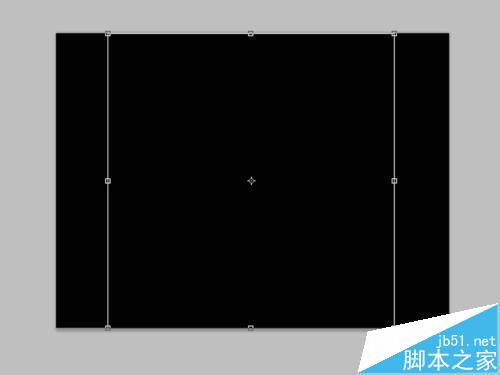
4、执行滤镜-杂色-添加杂色命令,在弹出的对话框中设置数量为10,勾选高斯分布点击确定按钮。

5、执行滤镜-像素化-晶格化命令,在弹出晶格化对话框窗口中设置数量为5,点击确定按钮。

6、执行图像-调整-亮度对比度命令,在弹出的对话框窗口中设置亮度为150,对比度为100,点击确定按钮。

7、执行滤镜-风格化-风命令,设置方法为风,方向设置为从左,然后点击确定按钮。接着连续执行ctrl+f组合键3次,加强风的效果。

8、执行图像-图像旋转-旋转90度(逆时针)命令,将画布旋转90度,查看效果。

9、执行滤镜-扭曲-极坐标命令,设置平面坐标到极坐标,点击确定按钮查看效果。

很赞哦!()
大图广告(830*140)



